教你用U盘安装Mac OS X系统
用U盘如何重装苹果系统
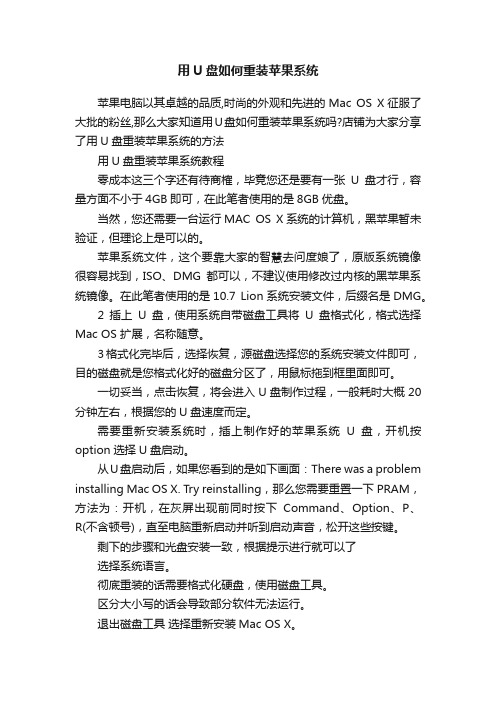
用U盘如何重装苹果系统苹果电脑以其卓越的品质,时尚的外观和先进的Mac OS X征服了大批的粉丝,那么大家知道用U盘如何重装苹果系统吗?店铺为大家分享了用U盘重装苹果系统的方法用U盘重装苹果系统教程零成本这三个字还有待商榷,毕竟您还是要有一张U盘才行,容量方面不小于4GB即可,在此笔者使用的是8GB优盘。
当然,您还需要一台运行MAC OS X系统的计算机,黑苹果暂未验证,但理论上是可以的。
苹果系统文件,这个要靠大家的智慧去问度娘了,原版系统镜像很容易找到,ISO、DMG都可以,不建议使用修改过内核的黑苹果系统镜像。
在此笔者使用的是10.7 Lion系统安装文件,后缀名是DMG。
2插上U盘,使用系统自带磁盘工具将U盘格式化,格式选择Mac OS 扩展,名称随意。
3格式化完毕后,选择恢复,源磁盘选择您的系统安装文件即可,目的磁盘就是您格式化好的磁盘分区了,用鼠标拖到框里面即可。
一切妥当,点击恢复,将会进入U盘制作过程,一般耗时大概20分钟左右,根据您的U盘速度而定。
需要重新安装系统时,插上制作好的苹果系统U盘,开机按option选择U盘启动。
从U盘启动后,如果您看到的是如下画面:There was a problem installing Mac OS X. Try reinstalling,那么您需要重置一下PRAM,方法为:开机,在灰屏出现前同时按下Command、Option、P、R(不含顿号),直至电脑重新启动并听到启动声音,松开这些按键。
剩下的步骤和光盘安装一致,根据提示进行就可以了选择系统语言。
彻底重装的话需要格式化硬盘,使用磁盘工具。
区分大小写的话会导致部分软件无法运行。
退出磁盘工具选择重新安装Mac OS X。
极熟悉的安装过程,根据提示完成即可。
整个安装过程需重启两次,共耗时大约半小时,比光盘动辄1小时要快不少。
设置好您的Apple ID,系统账户将会自动生成。
进入桌面,大功告成,记得修改一下适合你的触摸板手势以及别的个性化设置。
U盘重装苹果MacOS系统教程步骤
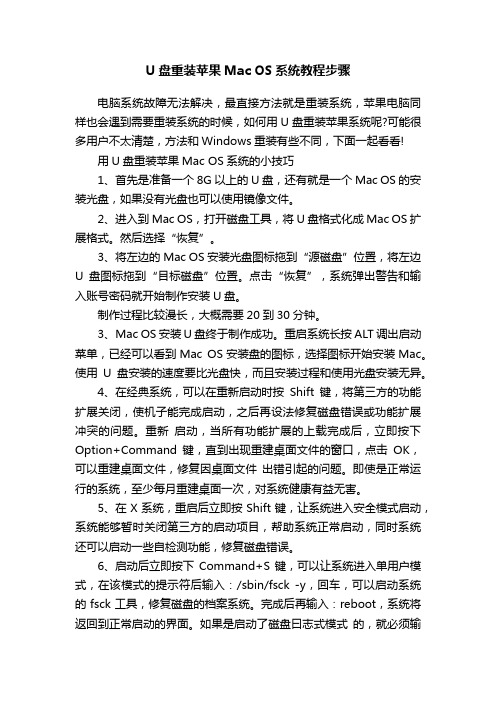
U盘重装苹果Mac OS系统教程步骤电脑系统故障无法解决,最直接方法就是重装系统,苹果电脑同样也会遇到需要重装系统的时候,如何用U盘重装苹果系统呢?可能很多用户不太清楚,方法和Windows重装有些不同,下面一起看看!用U盘重装苹果Mac OS系统的小技巧1、首先是准备一个8G以上的U盘,还有就是一个Mac OS的安装光盘,如果没有光盘也可以使用镜像文件。
2、进入到Mac OS,打开磁盘工具,将U盘格式化成Mac OS扩展格式。
然后选择“恢复”。
3、将左边的Mac OS安装光盘图标拖到“源磁盘”位置,将左边U盘图标拖到“目标磁盘”位置。
点击“恢复”,系统弹出警告和输入账号密码就开始制作安装U盘。
制作过程比较漫长,大概需要20到30分钟。
3、Mac OS安装U盘终于制作成功。
重启系统长按ALT调出启动菜单,已经可以看到Mac OS安装盘的图标,选择图标开始安装Mac。
使用U盘安装的速度要比光盘快,而且安装过程和使用光盘安装无异。
4、在经典系统,可以在重新启动时按Shift键,将第三方的功能扩展关闭,使机子能完成启动,之后再设法修复磁盘错误或功能扩展冲突的问题。
重新启动,当所有功能扩展的上载完成后,立即按下Option+Command键,直到出现重建桌面文件的窗口,点击OK,可以重建桌面文件,修复因桌面文件出错引起的问题。
即使是正常运行的系统,至少每月重建桌面一次,对系统健康有益无害。
5、在X系统,重启后立即按Shift键,让系统进入安全模式启动,系统能够暂时关闭第三方的启动项目,帮助系统正常启动,同时系统还可以启动一些自检测功能,修复磁盘错误。
6、启动后立即按下Command+S键,可以让系统进入单用户模式,在该模式的提示符后输入:/sbin/fsck -y,回车,可以启动系统的fsck工具,修复磁盘的档案系统。
完成后再输入:reboot,系统将返回到正常启动的界面。
如果是启动了磁盘曰志式模式的,就必须输入/sbin/fsck -f,以强制修复磁盘。
用U盘或移动硬盘安装苹果电脑MacOSX操作系统的教程
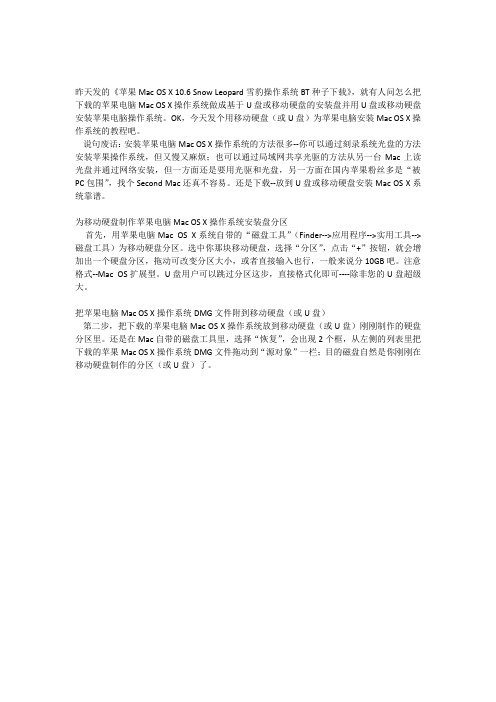
昨天发的《苹果Mac OS X 10.6 Snow Leopard雪豹操作系统BT种子下载》,就有人问怎么把下载的苹果电脑Mac OS X操作系统做成基于U盘或移动硬盘的安装盘并用U盘或移动硬盘安装苹果电脑操作系统。
OK,今天发个用移动硬盘(或U盘)为苹果电脑安装Mac OS X操作系统的教程吧。
说句废话:安装苹果电脑Mac OS X操作系统的方法很多--你可以通过刻录系统光盘的方法安装苹果操作系统,但又慢又麻烦;也可以通过局域网共享光驱的方法从另一台Mac上读光盘并通过网络安装,但一方面还是要用光驱和光盘,另一方面在国内苹果粉丝多是“被PC包围”,找个Second Mac还真不容易。
还是下载--放到U盘或移动硬盘安装Mac OS X系统靠谱。
为移动硬盘制作苹果电脑Mac OS X操作系统安装盘分区
首先,用苹果电脑Mac OS X系统自带的“磁盘工具”(Finder-->应用程序-->实用工具-->磁盘工具)为移动硬盘分区。
选中你那块移动硬盘,选择“分区”,点击“+”按钮,就会增加出一个硬盘分区,拖动可改变分区大小,或者直接输入也行,一般来说分10GB吧。
注意格式--Mac OS扩展型。
U盘用户可以跳过分区这步,直接格式化即可----除非您的U盘超级大。
把苹果电脑Mac OS X操作系统DMG文件附到移动硬盘(或U盘)
第二步,把下载的苹果电脑Mac OS X操作系统放到移动硬盘(或U盘)刚刚制作的硬盘分区里。
还是在Mac自带的磁盘工具里,选择“恢复”,会出现2个框,从左侧的列表里把下载的苹果Mac OS X操作系统DMG文件拖动到“源对象”一栏;目的磁盘自然是你刚刚在移动硬盘制作的分区(或U盘)了。
制作osx启动u盘并使用u盘安装mac系统全程图文步骤-系统城

制作osx启动u盘并使用u盘安装mac系统全程图文步骤-系统城我们知道现在使用U盘安装系统非常普遍,mac os x也是支持U 盘安装,在app store下载的os x系统镜像包可以写入U盘制作成启动盘,这样做的目的是可以在苹果电脑发生问题时,全新安装系统。
这边小编教大家从制作os x启动U盘到用U盘安装os x系统的全部过程。
用户须知:此方法适合需要全新安装mac系统的用户。
系统将不保留任何设置和数据,安装完系统后的状态和刚买来mac时的系统一样,全部需要重新设置。
一、所需工具:1、8G以上的U盘2、app store下载os x系统镜像3、正常使用的mac电脑二、制作max os x启动U盘步骤如下:1、刚从app store下载完的OS X Lion会放在屏幕下方的Dock 中。
2、以OS X Lion为例,用鼠标将Mac OS X Lion 10.7文件从Dock中拖放到桌面。
3、右键单击Mac OS X Lion 10.7,选择“显示包内容”。
4、在“Contents”文件夹中进入“SharedSupport”文件夹并找到“InstallESO.dmg”文件。
5、双击运行“InstallESD.dmg”文件并等待加载完成。
6、启动Finder,进入“应用程序” - “实用工具” - 双击“磁盘工具”。
7、插入U盘(至少8G容量)。
单击U盘名称,选择“分区”。
在分区布局选项中选择“1个分区”,名称建议使用数字“1”,格式选择“Mac OS 扩展(日志式)”,之后进入“选项”。
8、分区方案选择“GUID分区表”。
单击“好”回到分区界面,单击“应用”对U盘进行分区和格式化。
9、U盘格式化完成后选择“恢复”选项。
将刚才格式化好的U盘“1”拖拽到目的磁盘右边的栏目中,在将“Mac OS X Install ESD”拖拽到源磁盘右边的栏目中,单击“恢复”。
10、在弹出的提示框中单击“抹掉”。
11、正在向U盘考入文件。
U盘安装MACOS系统步骤
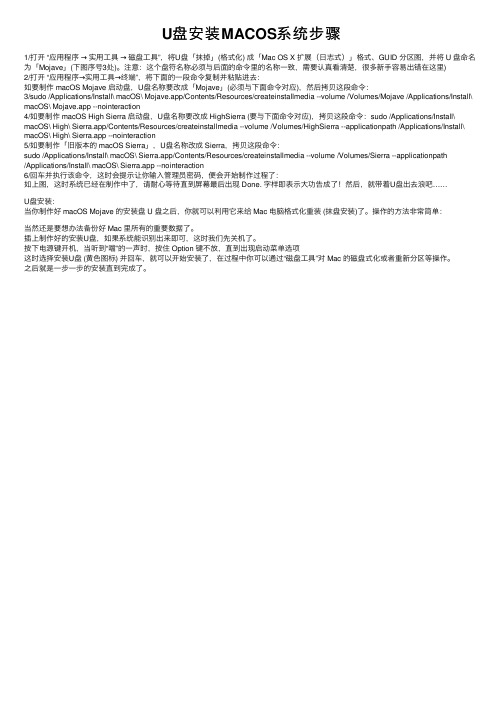
U盘安装MACOS系统步骤1/打开 “应⽤程序→实⽤⼯具→磁盘⼯具”,将U盘「抹掉」(格式化) 成「Mac OS X 扩展(⽇志式)」格式、GUID 分区图,并将 U 盘命名为「Mojave」(下图序号3处)。
注意:这个盘符名称必须与后⾯的命令⾥的名称⼀致,需要认真看清楚,很多新⼿容易出错在这⾥)2/打开 “应⽤程序→实⽤⼯具→终端”,将下⾯的⼀段命令复制并粘贴进去:如要制作 macOS Mojave 启动盘,U盘名称要改成「Mojave」(必须与下⾯命令对应),然后拷贝这段命令:3/sudo /Applications/Install\ macOS\ Mojave.app/Contents/Resources/createinstallmedia --volume /Volumes/Mojave /Applications/Install\ macOS\ Mojave.app --nointeraction4/如要制作 macOS High Sierra 启动盘,U盘名称要改成 HighSierra (要与下⾯命令对应),拷贝这段命令:sudo /Applications/Install\ macOS\ High\ Sierra.app/Contents/Resources/createinstallmedia --volume /Volumes/HighSierra --applicationpath /Applications/Install\ macOS\ High\ Sierra.app --nointeraction5/如要制作「旧版本的 macOS Sierra」,U盘名称改成 Sierra,拷贝这段命令:sudo /Applications/Install\ macOS\ Sierra.app/Contents/Resources/createinstallmedia --volume /Volumes/Sierra --applicationpath/Applications/Install\ macOS\ Sierra.app --nointeraction6/回车并执⾏该命令,这时会提⽰让你输⼊管理员密码,便会开始制作过程了:如上图,这时系统已经在制作中了,请耐⼼等待直到屏幕最后出现 Done. 字样即表⽰⼤功告成了!然后,就带着U盘出去浪吧……U盘安装:当你制作好 macOS Mojave 的安装盘 U 盘之后,你就可以利⽤它来给 Mac 电脑格式化重装 (抹盘安装)了。
U盘安装Mac OS X 10
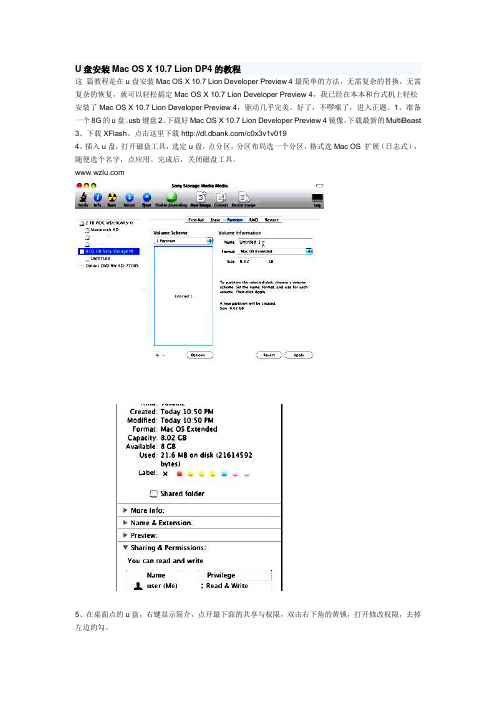
U盘安装Mac OS X 10.7 Lion DP4的教程这篇教程是在u盘安装Mac OS X 10.7 Lion Developer Preview 4最简单的方法,无需复杂的替换,无需复杂的恢复,就可以轻松搞定Mac OS X 10.7 Lion Developer Preview 4,我已经在本本和台式机上轻松安装了Mac OS X 10.7 Lion Developer Preview 4,驱动几乎完美。
好了,不啰嗦了,进入正题。
1、准备一个8G的u盘。
usb键盘2、下载好Mac OS X 10.7 Lion Developer Preview 4镜像。
下载最新的MultiBeast3、下载XFlash。
点击这里下载/c0x3v1v0194、插入u盘,打开磁盘工具,选定u盘,点分区,分区布局选一个分区,格式选Mac OS 扩展(日志式),随便选个名字,点应用。
完成后,关闭磁盘工具。
5、在桌面点的u盘,右键显示简介,点开最下面的共享与权限,双击右下角的黄锁,打开修改权限,去掉左边的勾。
6、打开Mac OS X 10.7 Lion Developer Preview 4镜像,放到一边。
7、解压附件,进入XFlash文件夹,将桌面的u盘拖到XFlash的图标上,输入密码,就开始将Lion DP4镜像写入u盘,同时会将能在mbr下使用的文件一并替换写入,无需任何人为操作。
十分简便。
8、根据u盘写入速度不同,大约20~30分钟。
就完成。
9、打开u盘,将XFlash文件夹内的驱动放入u 盘中的E/E中。
有DSDT的也可以放进去。
10、好了u盘启动Lion DP4安装盘就到此制作完毕。
11、将u盘插入要按照Lion DP4的机器,从u盘启动。
下面就是正常安装过程。
12、安装结束后,如果是双系统,会破坏windows的启动,用windows光盘修复。
13、如何进入已经安装好的Lion DP4?有2个办法,a、双系统的,进windows系统,安装最新的变色龙,以变色龙引导。
用U盘安装osx系统教程
用U盘安装os x系统教程
OS X是苹果公司为Mac系列产品开发的专属操作系统。
OS X是苹果Mac系列产品的预装系统,处处体现着简洁的宗旨。
接下来是小编为大家收集的用U盘安装os x系统教程,希望能帮到大家。
用U盘安装os x系统教程
1、首先,我们需要准备一个8G或以上空间的U盘或外置硬盘,并通过磁盘工具(DiskUtility)分区和抹除,确保U盘或外置硬盘使用的分区方式为:GUID,格式为:Mac日志式,如图所示
2、分区名称:PC6(大小写要注意) 设置成一样的名称
3、需要在Mac Apps store的下载Yosemite的安装程序,并存放在默认的路径中。
(默认路径为:Finder->应用程序(Applications)内)
4、通过终端黏贴输入以下的命令,并输入管理员的密码(请注意,密码输入密码过程中不会有任何显示,密码显示为一个原点) sudo /Applications/Install OS X Yosemite.app/Contents/Resources/createinstallmedia --volume /Volumes/PC6 --applicationpath /Applications/Install OS X Yosemite.app
5、终端会显示进度条,只要看到“Finished”的字样,代表已经创建成功!(实测安装时现实的是done)
6、然后重启电脑,听到“dang”的声音同时,按住option键,就能看到已经制作好的os x10.10.4的U盘安装盘了。
看了“用U盘安装os x系统教程”还想看:。
u盘macbook重装系统教程
u盘macbook重装系统教程如今,很多人都习惯使用U盘来重装MacBook系统。
在这篇文章中,我将为您提供一个详细的教程,以帮助您成功地使用U盘重装MacBook系统。
请按照以下步骤操作:第一步:准备工作首先,请确保您拥有一个空白的U盘,容量至少为8GB。
然后,您需要使用另一台Mac电脑来制作U盘启动盘。
在制作启动盘之前,您需要下载一个可供制作启动盘的Mac系统安装器。
您可以在App Store中搜索并下载最新版本的“macOS (或OS X)安装程序”。
一旦您将它下载到您的电脑上,准备工作就已经完成了。
第二步:制作启动盘首先,插入您的U盘,然后打开“磁盘工具”应用程序。
选择您的U盘,并选择“抹掉”选项。
在格式中选择“Mac OS Extended (Journaled)”或“APFS”,并将命名为“Untitled”。
然后,点击“抹掉”按钮来格式化U盘。
接下来,您需要打开“终端”应用程序。
在终端中,输入以下命令:sudo /Applications/Install\ macOS\Mojave.app/Contents/Resources/createinstallmedia --volume/Volumes/Untitled请确保输入命令时使用的是确切的“Install macOS Mojave.app”文件名,并将U盘的名称替换为您所选择的名称。
然后,按下“回车”键并输入管理员密码(您的密码在终端中不会显示)。
终端将开始制作U盘启动盘,并在完成后显示一个进度条。
第三步:重启MacBook一旦U盘启动盘制作完成,您可以将U盘从电脑中拔出,并将其插入需要重装系统的MacBook。
然后,您需要重启MacBook。
在重启时,按住“Option”(或“Alt”)键不放,直到您看到一个菜单显示在屏幕上。
第四步:选择U盘启动菜单上将显示一系列可用的启动选项。
使用键盘上的箭头键选择您的U盘启动盘,并按下“回车”键。
Mac技巧之用U盘或移动硬盘制作启动盘安装苹果MacOSX操作系统的方法
Mac技巧之用U盘或移动硬盘制作启动盘安装苹果Mac OS X操作系统的方法有人问怎么把下载的苹果电脑Mac OS X 操作系统做成基于U盘或移动硬盘的安装盘并用U 盘或移动硬盘安装苹果电脑操作系统。
今天发个用移动硬盘(或U盘)为苹果电脑安装Mac OS X 操作系统的教程吧。
为移动硬盘制作苹果电脑Mac OS X操作系统安装盘分区开始!首先,用苹果电脑Mac OS X 系统自带的“磁盘工具”(Finder-->应用程序-->实用工具-->磁盘工具)为移动硬盘分区。
选中你那块移动硬盘,选择“分区”,点击“+”按钮,就会增加出一个硬盘分区,拖动可改变分区大小,或者直接输入也行,一般来说分10GB 吧。
注意格式--Mac OS 扩展型。
U 盘用户可以跳过分区这步,直接格式化即可----除非您的U盘超级大。
把苹果电脑Mac OS X操作系统DMG文件附到移动硬盘(或U盘)第二步,把下载的苹果电脑Mac OS X 操作系统放到移动硬盘(或U盘)刚刚制作的硬盘分区里。
还是在Mac 自带的磁盘工具里,选择“恢复”,会出现2个框,从左侧的列表里把下载的苹果电脑Mac OS X 操作系统DMG 文件拖动到“源对象”一栏;目的磁盘自然是你刚刚在移动硬盘制作的分区(或U盘)了。
OK,你可以用移动硬盘或U盘为苹果电脑安装Mac OS X 操作系统了。
开机按“Option”键,会出现启动盘选择界面,选中你的Mac OS X系统安装盘即可从移动硬盘安装 Snow Leopard (Mac OS X 10.6)Mac OS X 不像 Windows 那样有正版盗版之分。
购买一款 Apple 的电脑产品会随机送操作系统光盘,而且根本不用序列号激活什么的。
我之前拿到的是,在10.6出来以前,重装系统比较简单,用这个光盘安装,然后使用自动更新就能升级到最新的Snow Leopard 出来后情况复杂了点。
这个可以花39新币通过官方方式获取新版本的DVD,其实这个价格是相当低了。
OS X Mavericks 10.9 GM U盘安装教程
全新的OS X操作系统以Mavericks命名,全新的OS X Mavericks操作系统不仅改进了一些原有的功能,新加入的标签搜索功能和多屏显示功能将让用户的操作更为简便,并且新的操作系统也仍然保持着苹果独特的桌面体验。
OS X Mavericks 10.9 GM U盘安装指南OS X Mavericks 10.9 GM U盘安装指南如下:第一步:制作安装U盘首先要下载OS X Mavericks 10.9 GM系统镜像10月20号更新版本号(13A603)文件: Install OS X Mavericks.app.dmgMD5: BFFB7A8E1776E8E748FDB0DA39433FDFSHA1: CFD9DB706BCA3253BB6667CCC4F16FA9934218D1CRC32: A0848260(!!!下载完成之后一定记住双击挂载!!!)2,准备一个容量不少于8GB的高速U盘(最好是USB3.0的,不然安装过程会很慢) 3,打开磁盘工具选择U盘,选择“抹掉”标签格式为“Mac OS扩展”格式,名称输入“Mavericks”(一定记住是这个名字,后面的命令需要用到)4,点击右下角的“抹掉”,弹出提示选择“抹掉”格式化中..........格式化完成!5,打开终端(确定你已经挂载了刚刚下载的dmg系统镜像)123输入以下命令:sudo /Volumes/Install OS X Mavericks/Install OS XMavericks.app/Contents/Resources/createinstallmedia --volume/Volumes/Mavericks --applicationpath /Volumes/Install OS X Mavericks/Install OS X Mavericks.app --nointeraction提示输入你电脑的密码(别问我这个密码是啥啊,是首次进入操作系统时设置的)等待完成即可..........写入U盘已经完成,到此安装U盘制作完毕!!!!以下是制作好的OS X Mavericks 10.9 GM 安装U盘内容:下载OS X Mavericks 10.9 GM镜像二,安装OS X Mavericks 10.9 GM 操作系统*****注意*****下面的操作步骤会删除Mac电脑内的所有数据,如果没有使用Time Machine备份,请手动备份重要资料后续教程也会教大家如何使用Time Machine来方便的备份数据,重装系统后也能瞬间恢复之前的模样!!1,插上刚刚制作好的安装U盘2,按住option(alt)键开机3,成功进入启动位置选择界面后即可放开option按键用键盘上的方向按钮选择最右边的安装U盘,按return(enter)按钮进入4,点击屏幕上方的“实用工具”,选择“磁盘工具”5,选择该mac电脑上的系统盘,点击“抹掉”,磁盘名称可以自定义6,完成后即可安装系统到刚刚格式化好的磁盘上等待安装完成系统会自动重启........系统已经安装完成进入欢迎界面!如果之前有进行过Time Machine 备份即可方便的从备份中导入恢复到格式化之前的系统!到此,安装过程全部完成,Hans还会给大家分享如何进行Time Machine备份,如何从windows方便的过度到mac系统的实用经验!。
- 1、下载文档前请自行甄别文档内容的完整性,平台不提供额外的编辑、内容补充、找答案等附加服务。
- 2、"仅部分预览"的文档,不可在线预览部分如存在完整性等问题,可反馈申请退款(可完整预览的文档不适用该条件!)。
- 3、如文档侵犯您的权益,请联系客服反馈,我们会尽快为您处理(人工客服工作时间:9:00-18:30)。
教你用U盘安装Mac OS X系统
作者:友文
来源:《电脑知识与技术·经验技巧》2016年第03期
作为办公用户最青睐的PC系统,Mac OS X华丽的界面和人性化的操作,给予PC用户带来了更好的使用体验。
诸如Yosemite扁平化的设计风格,多设备无缝切换,大大提高了应用体验。
但是作为Mac玩家,考虑到安全性,并不建议直接升级新版Mac OS X,所以安装新版Mac OS X才是明智之举,而最快捷简单的方法就是用U盘安装Mac OS X系统。
对于Mac用户来说,要用U盘安装Mac OS X系统,首先必须准备一个U盘,U盘容量大于8GB,确保U盘里面的数据已经妥善备份好(该过程会抹掉U盘全部数据),然后从网站上下载自己喜欢的Mac OS X版本,比如Mac OS X Yosemite正式版。
如果你是从Mac AppStore下载Mac OS X安装程序,下载完成后安装程序可能自动执行,这时先退出安装。
如果在网页上下载dmg镜像文件,接下来就需要制作启动安装U盘了。
方法是将U盘插入Mac电脑的USB接口(如图1),然后执行顶部菜单“前往”下选择“实用工具”(如图2),接着点击“磁盘工具”,此时就可以看到左侧列表里面列出了所有接好的磁盘盘符。
当然也可以直接用Spotlight搜索“磁盘工具”,同样也可以打开磁盘列表(如图3)。
接下来在左侧列表中选住要制作启动系统盘的U盘盘符,在右侧标签栏选择“分区”,在“宗卷方案”选“一个分区”(如图4),如果U盘的容量够大可以分多个,但要确保制作系统盘的这个区容量大于4.5GB,在“格式”选“mac os扩展(日志式)”,下边的“选项”按钮点来,在“选取一种磁盘的分区方案”下面的三个选项选择“GUI分区表”(如图5),这样可以确保系统盘更加稳定,选好参数之后点击“应用”即可开始格式化U盘。
返回Mac电脑桌面,点击前面下载好的dmg系统镜像文件,加载之后里面可以找到一个可执行的安装文件,右键单击后选择“显示包内容”,然后在打开的包内容文件夹目录中找到contents/SHAREDSUPPORT/INSTALLESD.DMG文件,双击开始加载这个镜像文件即可(如图6)。
返回“磁盘工具”界面,在左侧列表中点击U盘的盘符,右侧选项栏打到“恢复”项,然后从左侧把安装文件的镜像图表拖动到右侧的“源磁盘”位置,把左侧的U盘图标拖到右侧的“目的磁盘”位置,确保这两个盘的图标显示在相应的位置上,然后点“恢复”即可将镜像的系统文件拷贝到U盘,此过程大概三到五分钟,拷贝完后打开U盘文件夹可以看到刚才系统的镜像文件中的内容已经拷到U盘里面了(如图7),这样启动U盘就制作好了。
接下来开始用U盘启动安装Mac OS X,方法是重新启动Mac电脑,然后一直按住键盘上的Option按键不放,直到屏幕上显示出现一个USB启动盘的选项,用键盘上的方向键选择刚
制作好的U盘标识(如图8),然后就会出现OS X实用工具界面,点击最下方的“磁盘工具”(如图9),此时选择左侧的硬盘系统盘符Macintosh HD图标,单击右侧选项卡“分区”,根据需要设置好分区格式,然后对硬盘系统分区进行格式化分区即可(如图10)。
上面的设置完成之后,先关闭磁盘工具,回到0S X实用工具界面,此时点击“重新安装OS X”开始安装,接下来提示“继续”安装,后面根据提示一步一步操作。
但在此过程必须选择安装的盘符到硬盘的盘符,接着当显示准备开始安装,大约2分钟之后自动重启(如图11),重启之后便开始正式安装,大约需要20分钟的过程,装完后提示“安装完成”,然后再次重启开始新系统的设置。
关于系统设置就看个人的偏好了,设置后尽隋享受吧。
